怎么能把两张照片合成一张照片 如何使用软件将两张图片合成为一张图片
随着科技的不断进步,我们有了更多的可能性去创造出令人惊叹的作品,其中将两张照片合成为一张照片,成为了一项充满创意和挑战的任务。通过使用专业的图像处理软件,我们可以轻松地将两张照片中的元素融合在一起,创造出独特而又引人入胜的作品。本文将介绍如何使用这些软件来实现这一目标,为您展示一个全新的视觉体验。无论是想为家人朋友制作生日贺卡,还是为自己设计一张独特的封面照片,这项技巧都能为您带来无限的创作乐趣。现在就让我们一起来探索这个神奇而有趣的世界吧!
步骤如下:
1.首先确定你所需要合二为一的图片,以下面两张图片为例,介绍具体的方法


2.选择其中一张图片,单击右键,选择“打开方式”下的“画图”工具
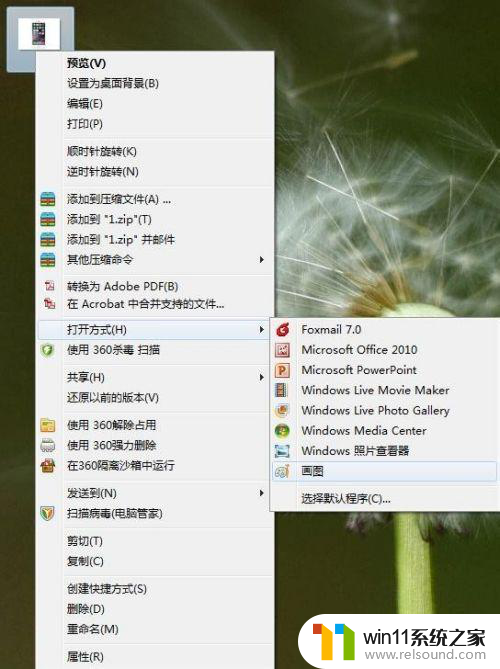
3.打开后的图片如下图所示,将鼠标放在图片的拉伸点上。沿着你想放另外一张图片的位置拉伸,我们发现拉伸之后空白位置变大,多出来的空白位置就是留给我们放第二张图片用的
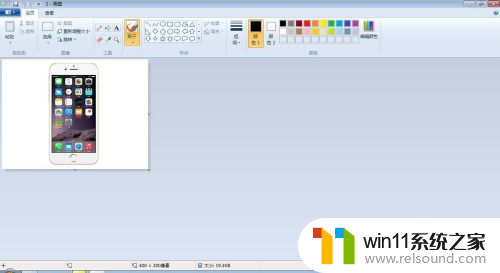
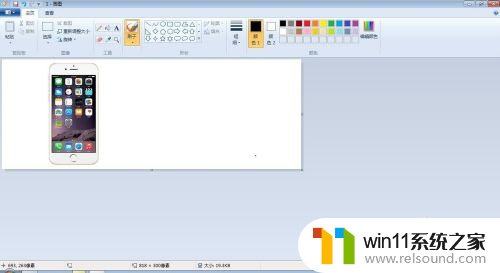
4.然后单击“画图”工具中“粘贴”项下面的“粘贴来源”,在弹出的“粘贴来源”选项框中选择我们要合二为一的另一张图片。选中之后单击“打开”


5.画图工具中出现的图片如下图所示,将鼠标放在虚线框内。会出现十字移动鼠标,然后将第二张图片拖动到之前为其预留的空白处
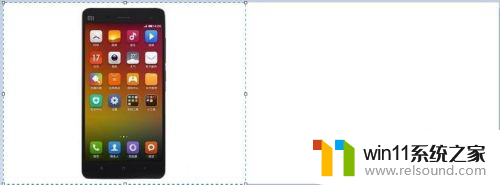
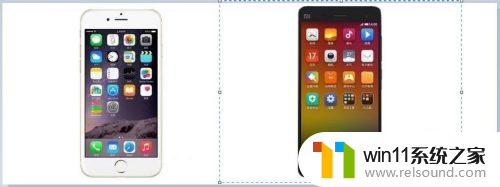
6.最后在图片区域外单击鼠标左键,两张图就完成了合二为一
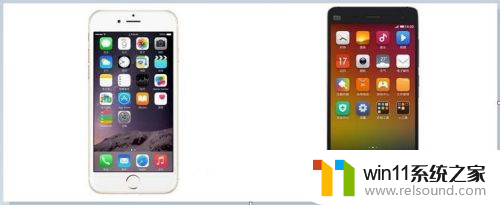
7.最后千万不要忘记将做好的图片保存起来。
通过这种方法你就可以快速顺利的将多张图片合成到一起了
以上是将两张照片合成为一张照片的完整步骤,如果您还有任何疑问,请参考小编提供的步骤进行操作,希望对大家有所帮助。
怎么能把两张照片合成一张照片 如何使用软件将两张图片合成为一张图片相关教程
- 怎么能把两张照片拼一块 如何将两张图片合并为一张
- 两张照片怎么才能拼到一张上 电脑如何使用软件将几张照片合成一张
- 怎么将多张照片弄成视频 Win10系统电脑如何使用软件制作照片视频
- 图片怎么添加照片上去 抖音合拍如何插入图片
- 照片如何改成jpg格式 修改图片为jpg格式步骤
- 多个excel表格汇总到一张表 Excel多个表格合并成一个表
- 如何把两个word合并成一个 如何将两个Word文档合并为一个文档
- 照片怎么打印小一点 打印图片时如何调整尺寸大小
- win10图片图标显示不出照片 Win10图片照片只显示图标不显示预览图片解决方法
- wps怎么把多个ppt合成一个 怎样在WPS中合并两个或多个幻灯片
- 英伟达新一代AI芯片过热延迟交付?公司回应称“客户还在抢”
- 全球第二大显卡制造商,要离开中国了?疑似受全球芯片短缺影响
- 国外芯片漏洞频发,国产CPU替代加速,如何保障信息安全?
- 如何有效解决CPU温度过高问题的实用方法,让你的电脑更稳定运行
- 如何下载和安装NVIDIA控制面板的详细步骤指南: 一步步教你轻松完成
- 从速度和精度角度的 FP8 vs INT8 的全面解析:哪个更适合你的应用需求?
微软资讯推荐
- 1 英伟达新一代AI芯片过热延迟交付?公司回应称“客户还在抢”
- 2 微软Win11将为开始菜单/任务栏应用添加分享功能,让你的操作更便捷!
- 3 2025年AMD移动处理器规格曝光:AI性能重点提升
- 4 高通Oryon CPU有多强?它或将改变许多行业
- 5 太强了!十多行代码直接让AMD FSR2性能暴涨2倍多,性能提升神速!
- 6 当下现役显卡推荐游戏性能排行榜(英伟达篇)!——最新英伟达显卡游戏性能排名
- 7 微软发布Win11 Beta 22635.4440预览版:重构Windows Hello,全面优化用户生物识别体验
- 8 抓紧升级Win11 微软明年正式终止对Win10的支持,Win10用户赶紧行动
- 9 聊聊英特尔与AMD各自不同的CPU整合思路及性能对比
- 10 AMD锐龙7 9800X3D处理器开盖,CCD顶部无3D缓存芯片揭秘
win10系统推荐